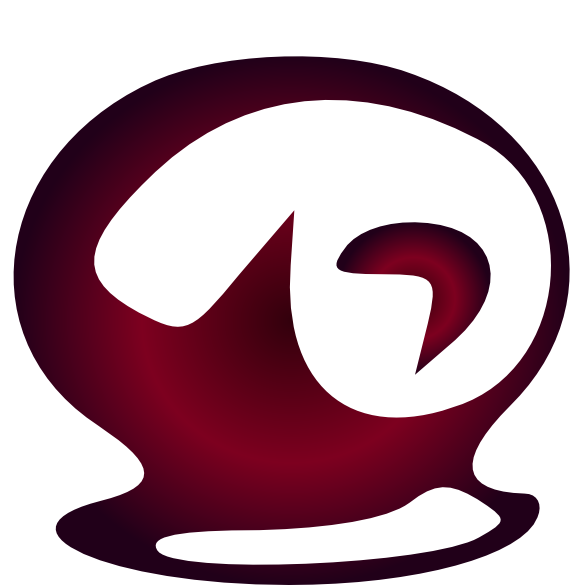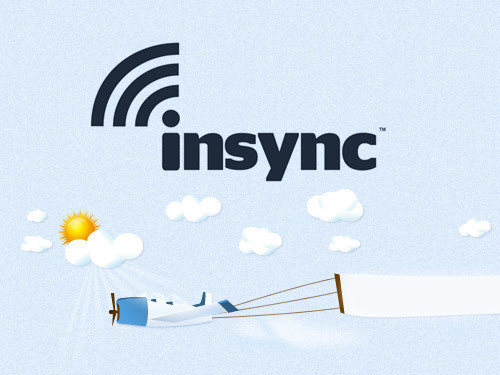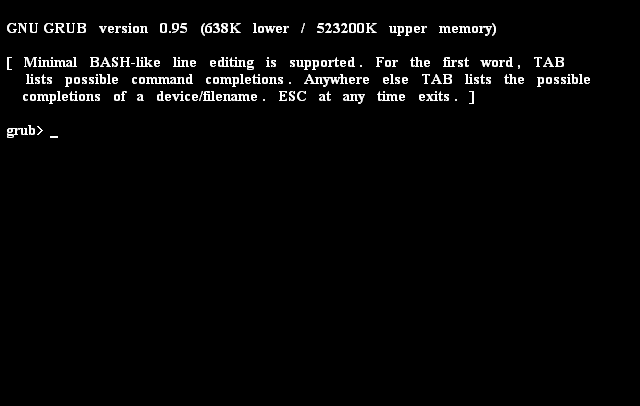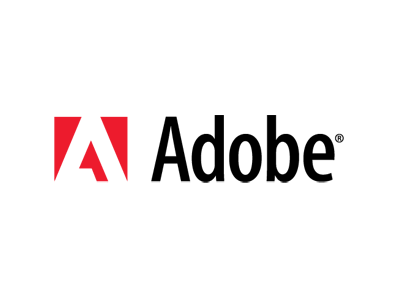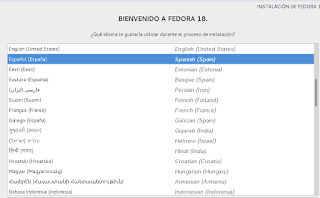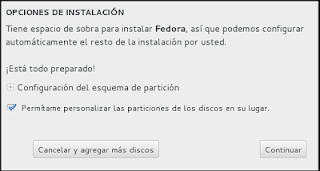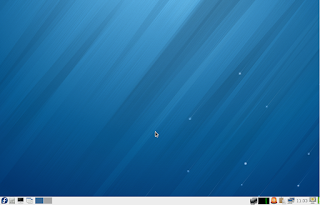Hola a todos hasta que por fin Fedora 19, que viene como para chuparse los dedos :D , bien venimos aca en el blog enseñándote que hacer con Fedora ya instalado, en esta versión con escritorio Mate, ya que me es un poco aburrido Gnome y Kde siempre , siempre.
Básicamente me acostumbre a Gnome 2 así que Mate es y por ahora sera mi entorno de escritorio favorito ( En mi opinión ).
Bien empecemos:
- Vemos que por seguridad no es necesario trabajar con nuestro usuario y no con el de Administrador "root" así que nos obliga a usar sudo, asi configuramos el sudo para ser administrador con el usuario que necesitamos.
echo 'user ALL=(ALL) ALL' >> /etc/sudoers
Cambiamos "user" por nuestro(s) usuario(s)
"Fedora utiliza un sistema mundial de servidores espejo para distribuir paquetes. Cuando un sistema Fedora necesita información del paquete, los paquetes o actualizaciones, lo hará a petición defecto una lista espejo de un servidor Fedora. Esta lista se genera en función del repositorio y la arquitectura requerida, así como la dirección IP del sistema solicitante.
El paquete yum-fastestmirror proporciona un plugin de Yum que mide la velocidad de los espejos y ordena la lista disponible de modo que se dé prioridad a los espejos más rápidos, lo que puede dar lugar a operaciones de yum más rápido y una menor congestión de la red - y sin ningún esfuerzo manual adicional más allá instalar el plugin."
sudo yum -y install yum-plugin-fastestmirror
sudo yum update -y
- Añadiendo repositorios, esto con el fin de encontrar mas software que en los repositorios por defecto.
yum localinstall --nogpgcheck http://download1.rpmfusion.org/free/fedora/rpmfusion-free-release-stable.noarch.rpm http://download1.rpmfusion.org/nonfree/fedora/rpmfusion-nonfree-release-stable.noarch.rpm
## Repositorio 32-bits x86 ##
rpm -ivh http://linuxdownload.adobe.com/adobe-release/adobe-release-i386-1.0-1.noarch.rpm
rpm --import /etc/pki/rpm-gpg/RPM-GPG-KEY-adobe-linux
## Repositorio 64-bits x86_64 ##
rpm -ivh http://linuxdownload.adobe.com/adobe-release/adobe-release-x86_64-1.0-1.noarch.rpm
rpm --import /etc/pki/rpm-gpg/RPM-GPG-KEY-adobe-linux
yum install alsa-plugins-pulseaudio flash-plugin -y
sudo yum -y install libreoffice libreoffice-langpack-es -y
- Google Chrome,descargalo aqui.
- Descarga Skype aca. No te preocupes si sale fedora 16 de 32 bits de igual manera te instalara.
- Instala impresoras y funcionalidades impresoras HP.
sudo yum -y install hplip hplip-common libsane-hpaio system-config-printer
- Eres programador estas herramientas te van a servir..
sudo yum -y install kernel-headers
sudo yum -y install kernel-devel
sudo yum -y install kernel-PAE-devel (Sólo Si tienes Kernel PAE)
sudo yum groupinstall "Development Tools"
sudo yum groupinstall "Development Libraries"
Listo, con esto y con los programas que por defecto tiene, obtienes un fedora muy bueno para trabajar, recuerda que si tienes una buena tarjeta de vídeo en esta versión de fedora-Mate incluye nuestros efectos en 3D, tales como compiz una excelente herramienta de efectos como el "cubo" el mejor y que caracterizo en esa época a Gnome 2, T_T la nostalgia de volver a esa maravillosa época.
Espero les haya ayudado, recuerden comentar y unirse a mis redes sociales, Dios los bendiga.
Agradezco a Dios
y Xenode System que me ayudo a basarme para este post, si quieren información den click acá.